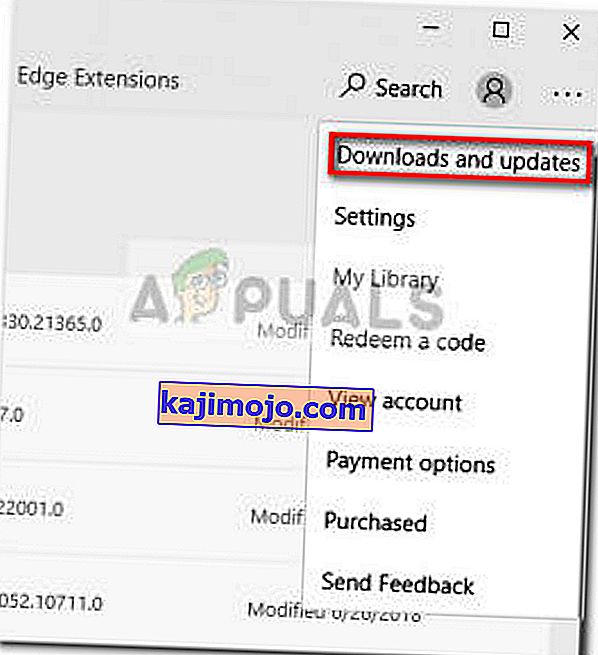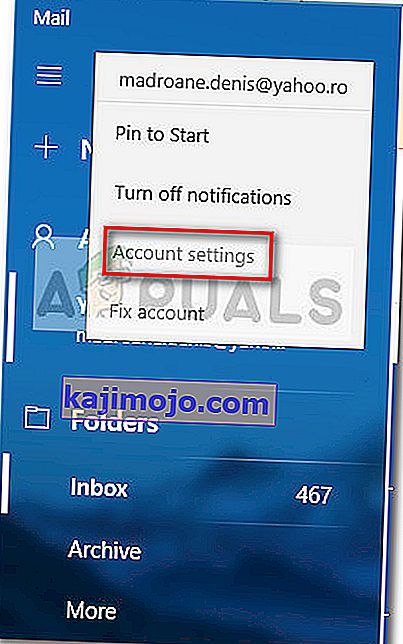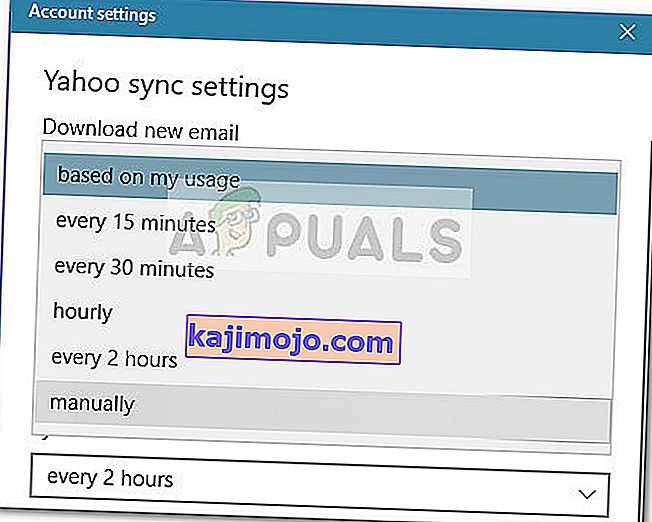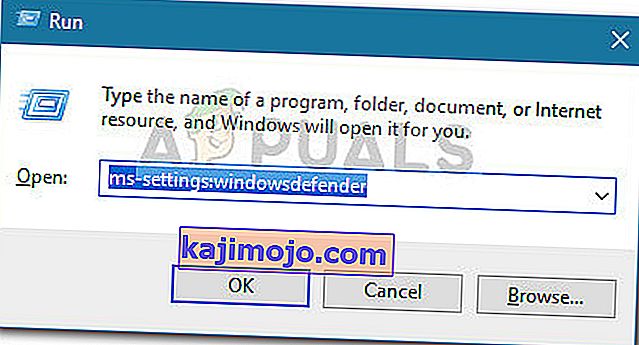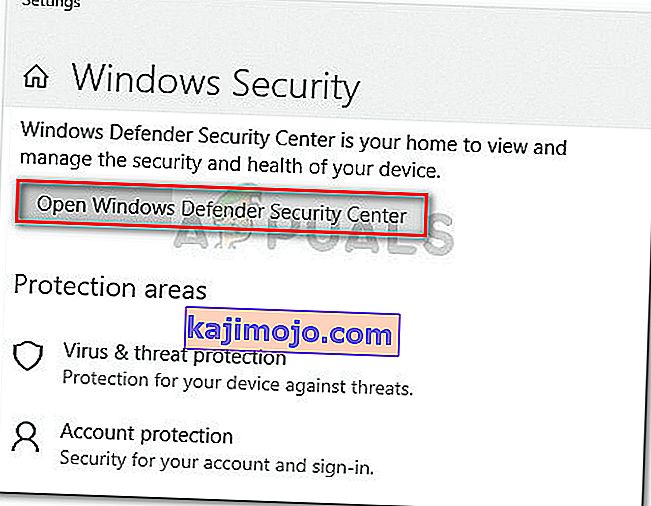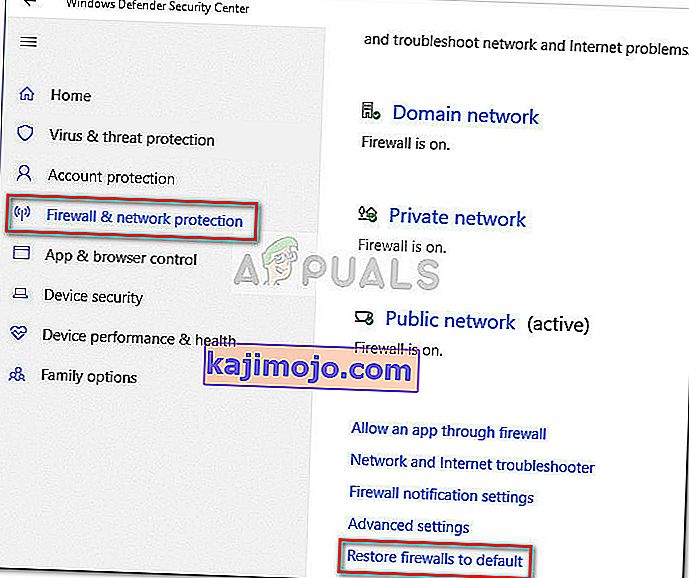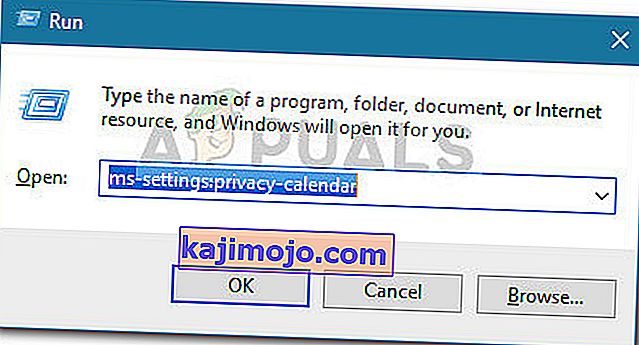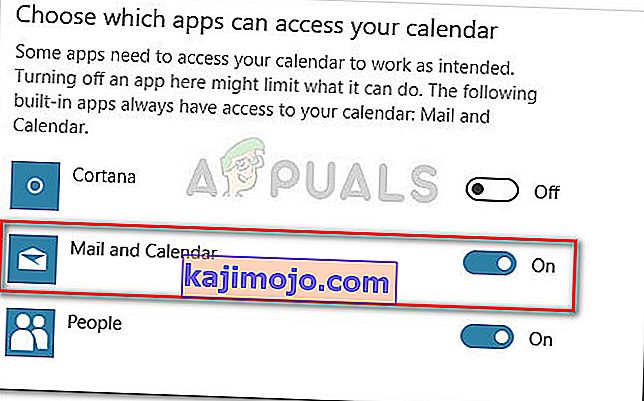Bazı kullanıcılar, varsayılan Windows 10 Posta istemcisinin otomatik olarak eşitlenmediğini bildiriyor. İşin garibi, sorun belirli e-posta sağlayıcılarına özgü görünmüyor ve Gmail, Yahoo, AOL ve hatta şirket e-postalarında ortaya çıktığı biliniyor.
Kullanıcılar istemciyi geldiklerinde yeni iletileri al ve iletileri her zaman indir olarak ayarlasa bile , Windows Mail yeni e-postaları otomatik olarak alıyor gibi görünmüyor - manuel senkronizasyon iyi çalışsa bile. Bununla birlikte, bazı kullanıcılar manuel senkronizasyonun da bozulduğunu bildiriyor. Diğer kullanıcılar, belirli e-posta sağlayıcılarında bu sorunla karşılaştıklarını bildiriyor.
Aynı sorunla mücadele ediyorsanız, aşağıdaki yöntemler büyük olasılıkla Windows Mail'in otomatik senkronizasyonunu düzeltmenize yardımcı olacaktır . Aşağıda, diğer kullanıcıların sorunu çözmek için kullandıkları bir yöntem koleksiyonunuz var. Kendi durumunuzdaki sorunu çözen bir yöntem bulana kadar lütfen her olası düzeltmeyi takip edin.
Yöntem 1: Windows Mail Uygulamasını Güncelleme
Bu belirli sorun genellikle eski bir Windows Mail uygulamasıyla bağlantılıdır. Bu sorunla karşılaşan çoğu kullanıcı, Windows Mail uygulamasını Microsoft Store'dan güncelleyerek otomatik e-posta senkronizasyonunu düzeltmeyi başardı.
Microsoft Store'dan Windows Mail'i güncellemeyle ilgili hızlı bir kılavuz:
- Görev Çubuğu simgesi aracılığıyla veya Başlat menüsüne erişip " mağaza " araması yaparak Microsoft Store'u açın .
- Menü simgesine (sağ üst köşe) tıklayın ve ardından İndirilenler ve Güncellemeler'i seçin .
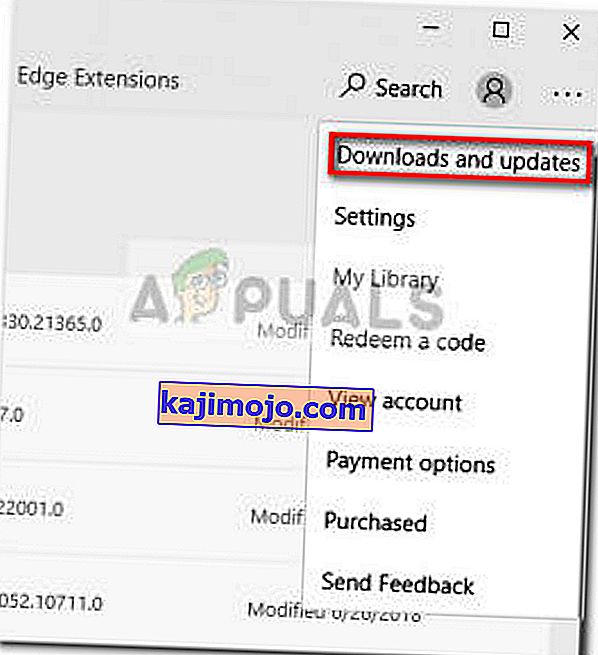
- İçinde Yüklemeler ve Güncellemeler bölümünde, Tıkla Posta ve Takvim ve eksiksiz güncelleme bekleyin.
Not: Ek olarak, Güncellemeleri Al'a tıklayabilir ve tüm uygulama paketinizin güncellenmesini bekleyebilirsiniz.
- İndirme işlemi tamamlandıktan sonra, kurulum otomatik olarak başlamazsa Al düğmesine basın .

- Bir kez Windows Mail uygulaması güncellenir, kapatmak Store'u ve bilgisayarınızı yeniden başlatın. Bir sonraki başlangıçta, sorunun çözülüp çözülmediğine ve Windows Mail'de alınan yeni e-postaların otomatik olarak senkronize edilip edilmediğine bakın.
Hala aynı sorunla mücadele ediyorsanız, Yöntem 2'ye geçin .
Yöntem 2: Windows Mail Uygulamasının E-posta Eşitleme Sıklığını Değiştirme
Bazı kullanıcıların belirttiği gibi, bu sorun bir uygulama hatasından değil, programın yeni e-postaları senkronize etmesini engelleyen bir ayardan kaynaklanıyor olabilir.
İşin garibi, birçok kullanıcı varsayılan senkronizasyon davranışının ( kullanıma göre ) yeni e-postaların geçmesine izin vermemekten sorumlu suçlu olduğunu bildirdi . Bu olasılığı ortadan kaldırmak için e-posta hesabınızla ilişkili senkronizasyon ayarlarını değiştirmeye yönelik hızlı bir kılavuz:
- Windows Mail uygulamasını Görev Çubuğu veya Başlat menüsü aracılığıyla açın.
- Windows Mail uygulamasında, sol bölmedeki Hesaplar'a gidin , eşitlemeyi reddeden e-postaya sağ tıklayın ve Hesap Ayarları'nı seçin .
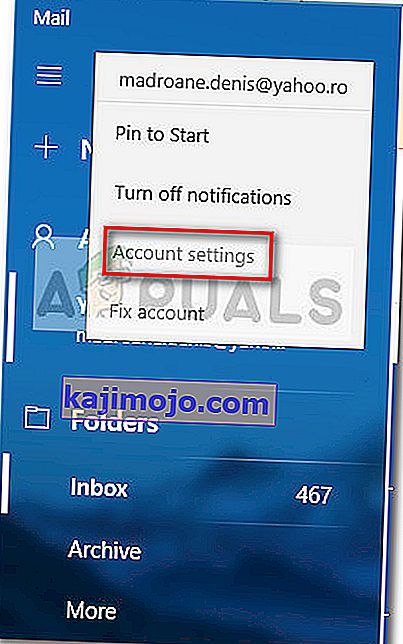
- Hesap Ayarlarında, Posta kutusu senkronizasyon ayarlarını değiştir seçeneğine tıklayın ve Yeni posta indir altındaki açılır menünün Her 15 dakikada bir olarak ayarlandığından emin olun . Frekansı düşürebilirsiniz, ancak bunu Manuel veya Kullanımıma bağlı olarak ayarlamayın . Ardından, E-postayı indir ile ilişkili açılır menüyü yerine dilediğiniz zaman değiştirin .
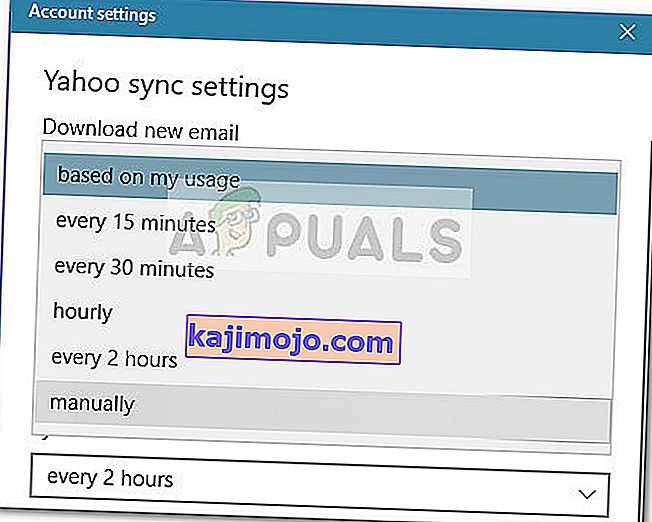
- Ardından, Eşitleme seçeneklerine gidin ve E-posta ile ilişkili geçişin etkinleştirildiğinden emin olun ve Bitti'yi tıklayın.
- Windows Mail'i kapatın ve bilgisayarınızı yeniden başlatın. Bir sonraki başlangıçta, Windows Mail'i tekrar açın ve sorunun çözülüp çözülmediğine bakın.
Hala aynı sorunla mücadele ediyorsanız, aşağıdaki bir sonraki yönteme geçin.
Yöntem 3: Güvenlik Duvarı ve Ağ koruma ayarlarını sıfırlama
Bazı kullanıcılar, yerleşik güvenlik duvarını soruna neden olan suçlu olarak tanımlamayı başardı. Görünüşe göre, WU (Windows Update) aracılığıyla yüklenen Windows güncellemelerinden biri , varsayılan Mail uygulamasının Microsoft e-posta hesaplarıyla düzgün çalışmasını engelleyen bir güvenlik duvarı ayarını değiştirebilir.
Bazı kullanıcılar, güvenlik duvarı ve ağ koruma ayarlarını sıfırlayarak sorunu çözmeyi başardılar. İşte bunun nasıl yapılacağına dair hızlı bir kılavuz:
- Windows tuşu + R tuşlarına basarak bir Çalıştır kutusu açın . Ardından, " ms-settings: windowsdefender " yazın ve Ayarlar menüsünün Windows Güvenliği sekmesini açmak için Enter tuşuna basın .
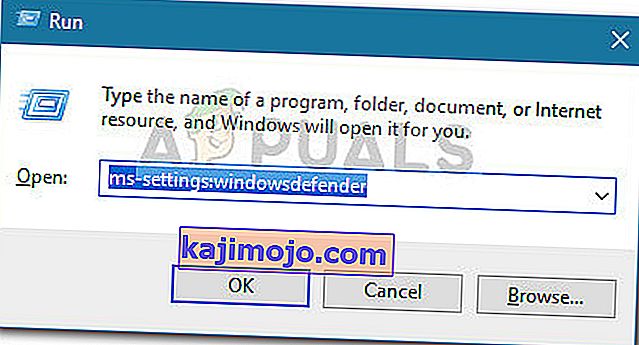
- İçinde Windows Güvenlik sekmesine tıklayın Aç Windows Defender Güvenlik Merkezi .
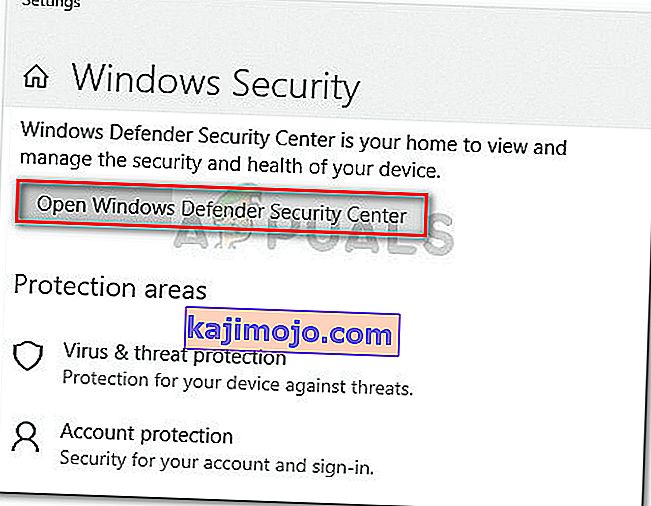
- İçinde Windows Defender Güvenlik Merkezi , tıklayın Duvarı ve Ağ Koruması .
- In Duvarı ve Ağ Koruması sekmesi, aşağı kaydırma ve üzerinde tıklayın varsayılan güvenlik duvarlarını Restore .
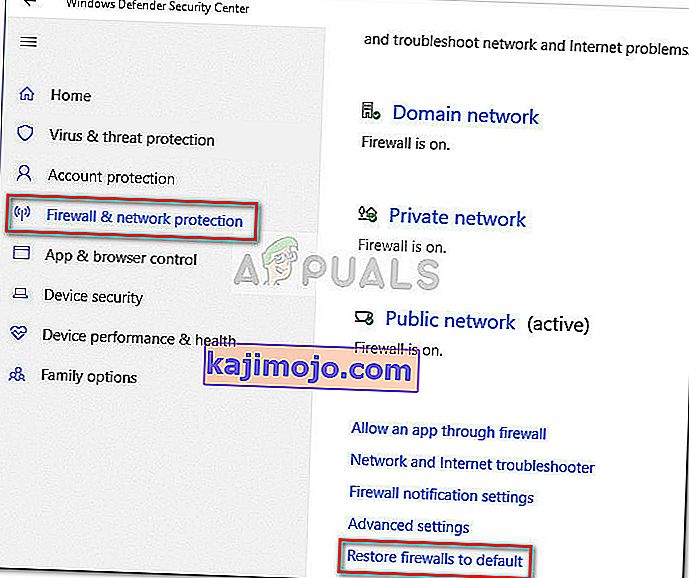
- Eylemi onaylamak için Varsayılanları Geri Yükle düğmesine tıklayın .
- Bilgisayarınızı yeniden başlatın ve Windows Mail'in bir sonraki başlangıçta otomatik olarak eşitlenip eşitlenemediğini görün.
Windows Mail yine de e-postalarınızı otomatik olarak eşitleyemiyorsa, aşağıdaki sonraki yönteme geçin.
Yöntem 4: Mail uygulamasının Takvim'e erişimine izin verme
Bazı kullanıcılar, Windows Mail uygulamasının Takvime erişiminin reddedildiğini keşfettikten sonra Posta senkronizasyonu sorununu çözmeyi başardı . Görünüşe göre, bu ayar bir Windows güvenlik güncellemesiyle değiştirilebilir ve Windows Mail'in otomatik senkronizasyon özelliğini engelleyebilir.
Windows Mail uygulamasının Takvim'e erişmesine izin verildiğinden emin olmak için hızlı bir kılavuz:
- Çalıştır kutusunu açmak için Windows tuşu + R tuşlarına basın . Ardından, " ms-settings: gizlilik-takvim " yazın ve Ayarlar menüsünün Takvim sekmesini açmak için Enter tuşuna basın .
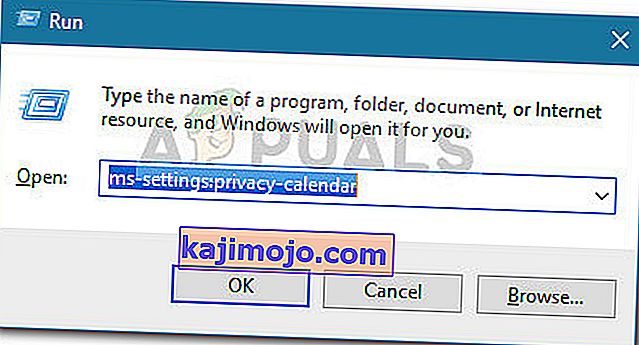
- In Takvim menüsü, emin ilişkili geçiş emin olun Mail ve Takvim açıktır.
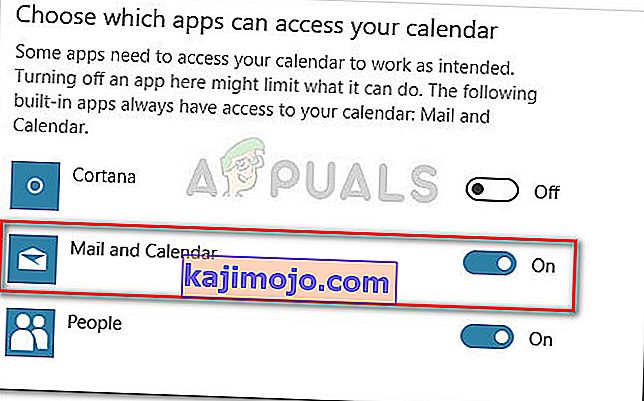
- Bilgisayarınızı yeniden başlatın ve sorunun bir sonraki başlangıçta çözülüp çözülmediğine bakın.